Comment extraire des valeurs uniques d'une liste dans Excel ?
Par exemple, vous avez une liste de données multiples dans une feuille de calcul, et certaines d'entre elles sont des doublons. Maintenant, vous devez extraire uniquement les valeurs uniques de la liste. Comment faire ? Ce tutoriel vous montrera trois méthodes faciles et rapides pour extraire des valeurs uniques dans Excel.
Extraire des valeurs uniques (en incluant les premiers doublons) en utilisant le Filtre avancé
Extraire des valeurs uniques (en excluant ou incluant les premiers doublons) avec Kutools pour Excel ![]()
 Extraire des valeurs uniques en utilisant une formule matricielle
Extraire des valeurs uniques en utilisant une formule matricielle
Il existe des formules pour extraire des valeurs distinctes uniques (incluant les premiers doublons) et des valeurs uniques (excluant les premiers doublons).
Remarque : Utiliser des formules pour résoudre l'extraction est un peu difficile et complexe. Si vous souhaitez extraire correctement et simplement des valeurs uniques, je vous suggère d'appliquer les deuxième et troisième méthodes.
Extraire des valeurs distinctes uniques (incluant les premiers doublons)
Sélectionnez une cellule vide, ici je sélectionne C2, et entrez cette formule =SIERREUR(INDEX($A$2:$A$8; EQUIV(0; FREQUENCE(SI(EXACT($A$2:$A$8; TRANSPOSE($C$1:C1)); EQUIV(LIGNE($A$2:$A$8); LIGNE($A$2:$A$8)); ""); EQUIV(LIGNE($A$2:$A$8); LIGNE($A$2:$A$8))); 0)); "") ($A$2:$A$8 est la plage de la liste des valeurs que vous souhaitez extraire, $C$1:C1 est la première cellule de la colonne où vous voulez afficher le résultat de l'extraction), appuyez sur Maj + Ctrl + Entrée puis faites glisser la poignée de recopie pour remplir la plage dont vous avez besoin. Vous pouvez voir que seules les valeurs distinctes uniques (incluant les premiers doublons) sont extraites :
Extraire des valeurs uniques (excluant les premiers doublons)
Avant d'utiliser la formule, vous devez définir un nom pour la plage de valeurs.
1. Sélectionnez la plage, par exemple A2:A8, puis cliquez sur Formule > Définir un nom. Voir capture d'écran :
2. Dans la boîte de dialogue Nouveau nom saisissez un nom pour votre plage dans la zone de texte Nom et cliquez ensuite sur OK pour fermer la boîte de dialogue. Voir capture d'écran :
3. Sélectionnez une cellule vide, ici je sélectionne C2, tapez cette formule =INDEX(Liste; EQUIV(0;INDEX(NB.SI(C1:$C$1; Liste)+(NB.SI(Liste; Liste)<>1);0;0); 0)) (C1:$C$1 est la première cellule de la colonne où vous souhaitez afficher le résultat de l'extraction, et Liste est le nom de plage que vous avez défini à la deuxième étape), appuyez sur Maj + Ctrl + Entrée puis faites glisser la poignée de recopie pour remplir la plage dont vous avez besoin. Vous pouvez voir que seules les valeurs uniques (excluant les premiers doublons) sont extraites :
Remarque : Si vous faites glisser la poignée de recopie et remplissez les cellules au-delà du nombre de valeurs uniques, les cellules excédentaires affichent une erreur #N/A. Effacez simplement ces erreurs.
 Extraire des valeurs uniques (incluant les premiers doublons) en utilisant le Filtre avancé
Extraire des valeurs uniques (incluant les premiers doublons) en utilisant le Filtre avancé
Dans Excel, vous pouvez utiliser la fonction Filtre avancé pour extraire uniquement des valeurs distinctes uniques (incluant les premiers doublons).
1. Sélectionnez la plage de liste à partir de laquelle vous souhaitez extraire des valeurs distinctes uniques (y compris l'étiquette de la liste), puis cliquez sur Données > Avancé. Voir capture d'écran :
2. Dans la boîte de dialogue Filtre avancé cochez Copier vers un autre emplacement, puis sélectionnez une seule cellule pour afficher vos valeurs résultantes, et cochez Uniquement les enregistrements uniques. Voir capture d'écran :
3. Cliquez sur OK, vous pouvez voir le résultat :
 Extraire des valeurs uniques (excluant ou incluant les premiers doublons) avec Kutools pour Excel
Extraire des valeurs uniques (excluant ou incluant les premiers doublons) avec Kutools pour Excel
Les méthodes ci-dessus peuvent ne pas être assez simples et rapides pour vous, maintenant vous pouvez appliquer la fonctionnalité Sélectionner des cellules en double & uniques de Kutools pour Excel.
Après avoir installé Kutools pour Excel, veuillez procéder comme suit :(Téléchargement gratuit de Kutools pour Excel maintenant!)
1. Sélectionnez la liste de données (excluant l'étiquette de la liste), puis cliquez sur Kutools > Sélectionner > Sélectionner des cellules en double & uniques. Voir capture d'écran :
2. Dans la boîte de dialogue Sélectionner des cellules en double & uniques cochez Valeurs uniques seulement ou Toutes les valeurs uniques (incluant les 1ers doublons) selon vos besoins, puis cliquez sur Ok, une boîte de dialogue apparaît pour vous indiquer combien de lignes ont été sélectionnées, cliquez sur OK pour la fermer. Voir capture d'écran :
3. Ensuite, toutes les valeurs uniques (excluant ou incluant les premiers doublons) sont sélectionnées, copiez-les vers une autre plage selon vos besoins. Voir capture d'écran :
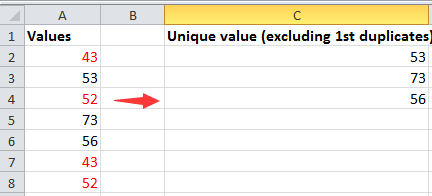
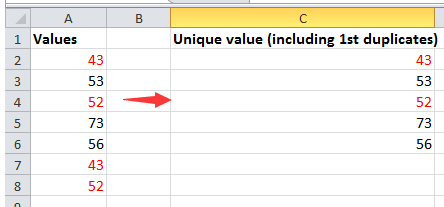
Astuce : Vous pouvez également mettre en évidence les valeurs uniques ou les valeurs en double avec la fonctionnalité Sélectionner des cellules en double & uniques de Kutools pour Excel.
Avec la fonctionnalité Sélectionner des cellules en double & uniques de Kutools pour Excel, vous pouvez sélectionner uniquement les cellules en double (excluant ou incluant la première occurrence), et également sélectionner l'intégralité des lignes en double.
Cliquez ici pour plus d'informations sur Sélectionner des cellules en double & uniques.
 Sélectionner uniquement des valeurs uniques ou en double
Sélectionner uniquement des valeurs uniques ou en double
extraire rapidement toutes les adresses e-mail des chaînes de texte vers un autre emplacement dans Excel |
| Parfois, vous pouvez avoir une liste de chaînes de texte incluant des adresses e-mail dans Excel, et vous souhaitez extraire ces adresses e-mail dans une autre colonne pour une utilisation plus pratique. Dans ce cas, comment pouvez-vous résoudre cette tâche ? L’utilitaire Extract Mail Address de Kutools pour Excel peut extraire rapidement les adresses e-mail des chaînes de texte dans Excel. Cliquez ici pour un essai gratuit complet pendant plusieurs jours ! |
 |
| Kutools pour Excel : avec plus de 300 compléments Excel pratiques, essayez gratuitement sans limitation pendant 30 jours. |
Meilleurs outils de productivité pour Office
Améliorez vos compétences Excel avec Kutools pour Excel, et découvrez une efficacité incomparable. Kutools pour Excel propose plus de300 fonctionnalités avancées pour booster votre productivité et gagner du temps. Cliquez ici pour obtenir la fonctionnalité dont vous avez le plus besoin...
Office Tab apporte l’interface par onglets à Office, simplifiant considérablement votre travail.
- Activez la modification et la lecture par onglets dans Word, Excel, PowerPoint, Publisher, Access, Visio et Project.
- Ouvrez et créez plusieurs documents dans de nouveaux onglets de la même fenêtre, plutôt que dans de nouvelles fenêtres.
- Augmente votre productivité de50 % et réduit des centaines de clics de souris chaque jour !
Tous les modules complémentaires Kutools. Une seule installation
La suite Kutools for Office regroupe les modules complémentaires pour Excel, Word, Outlook & PowerPoint ainsi qu’Office Tab Pro, idéal pour les équipes travaillant sur plusieurs applications Office.
- Suite tout-en-un — modules complémentaires Excel, Word, Outlook & PowerPoint + Office Tab Pro
- Un installateur, une licence — installation en quelques minutes (compatible MSI)
- Une synergie optimale — productivité accélérée sur l’ensemble des applications Office
- Essai complet30 jours — sans inscription, ni carte bancaire
- Meilleure valeur — économisez par rapport à l’achat d’add-ins individuels